Поскольку PDF-файлы являются одним из предпочтительных способов защиты и отправки документов, пользователям Windows нужен простой способ конвертировать документы Word, PowerPoint и другие файлы в PDF-файлы. Мы изучили Интернет, чтобы определить, какие бесплатные варианты конвертеров PDF лучше всего подходят пользователям Windows.
Полезно знать : изучите как удалить страницы из PDF-файла .
1. Конвертер Adobe PDF
Хотя приложение Adobe Acrobat для Windows не предлагает бесплатную функцию преобразования PDF, у Adobe есть бесплатный веб-конвертер PDF< Contents1. Конвертер Adobe PDF
ам необходимо зарегистрироваться с помощью бесплатной учетной записи на веб-сайте Adobe. Вы сможете использовать этот инструмент только один раз, прежде чем получите запрос на обновление до версии Pro.
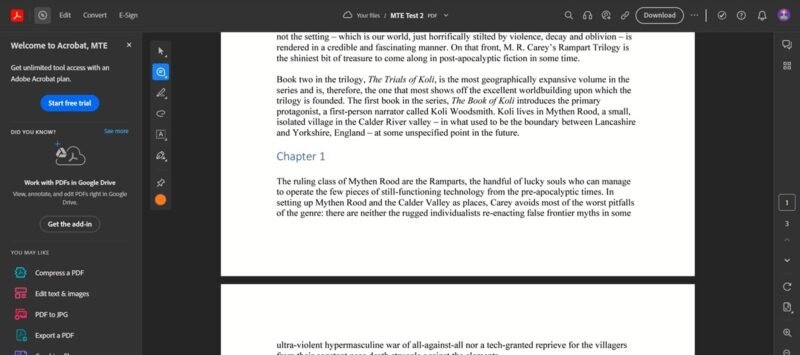
У Adobe есть несколько других онлайн-инструментов, поэтому, если вы заинтересованы в одном из них, вы не сможете воспользоваться преимуществами конвертера PDF, пока используете ту же учетную запись Adobe. Обойдите это ограничение, зарегистрировавшись с другим адресом электронной почты.
После завершения преобразования отредактируйте полученный PDF-файл, выделив текст, добавив подпись или даже заполнив форму — и все это бесплатно. Вы можете переместить Word, PowerPoint, Excel или изображения в веб-конвертер Adobe.
Совет : нужно найдите свой новый PDF-файл ? Узнайте, как это сделать.
2. МаленькийPDF
МаленькийPDF – это онлайн-инструмент для конвертации PDF-файлов, который позволяет загружать файлы со своего устройства, а также напрямую с Google Диска или Dropbox. Используйте SmallPDF для быстрого преобразования файлов DOC, XLS, PPT или JPG/PNG в PDF. Процесс довольно плавный, и инструмент очень хорошо сохраняет форматирование.
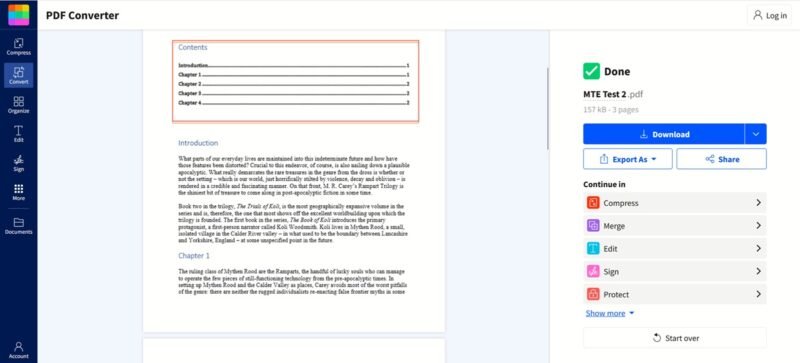
После завершения преобразования загрузите новый PDF-файл и используйте другие инструменты для его дальнейшего изменения. Например, вы можете выбрать сжатие PDF-файла, а также подписать его или защитить паролем. Хотя эти инструменты очень полезны, вам придется снова загрузить PDF-файл, чтобы ими воспользоваться.
Самое лучшее в SmallPDF то, что вам не нужно входить в систему с использованием учетной записи, если только вы не хотите перейти на платный план и получить доступ к дополнительны
2. МаленькийPDF
ступ к расширенным инструментам понимания или редактирования.3. FreeConvert
БесплатноСкрытый — еще один онлайн-конвертер PDF, доступ к которому можно получить прямо из браузера. Вы можете загружать файлы размером до 1 ГБ, не платя ни копейки, но если вам нужно больше, вам придется перейти на платный уровень. FreeCovert поддерживает более 300 типов файлов, поэтому вы можете конвертировать в PDF практически все.
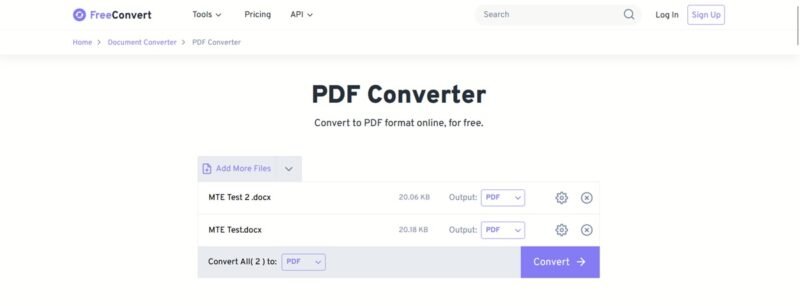
Инструмент позволяет добавлять файлы с вашего устройства, Dropbox и Google Диска, а также по ссылке. Он даже поддерживает функцию пакетного преобразования для повышения эффективности, которая доступна бесплатно.
FreeCovert позволяет вам выбрать диапазон страниц, которые вы хотите преобразовать, поэтому вам не придется конвертировать весь документ, если в этом нет необходимости. Конвертированные файлы удаляются через восемь часов в целях защиты вашей конфиденциальности. Инструмент работает очень быстро, даже если загружено несколько документов. Конечно, стоит попробовать.
К вашему сведению : PDF не открывается в Chrome ? Узнайте, какие шаги предпринять, чтобы переломить ситуацию.
4. Полный конвертер PDF
Полный PDF-конвертер – это приложение, доступное в Microsoft Store. Он имеет функцию преобразования в PDF, а также функцию преобразования PDF в файл другого
3. FreeConvert
кие файлы, как DOCX, PPT, Excel, RTF, текст и изображения, в PDF. Процесс очень прост.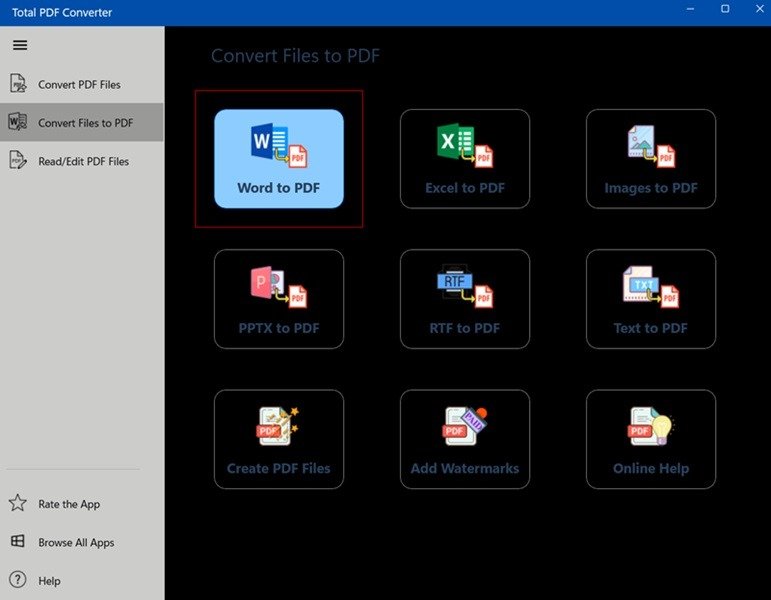
Total PDF Converter имеет функцию пакетного преобразования файлов, которая поможет вам сэкономить много времени. Это также довольно быстро. Программа сохраняет преобразованные файлы в указанное место.
Этот инструмент также можно использовать в качестве средства просмотра и редактирования PDF-файлов, но я не рекомендую его для этой цели. Хотя Total PDF Converter очень хорошо справляется с преобразованием, он несколько раз выходил из строя, пока я использовал его для аннотирования PDF-файла.
5. PDF-конфеты
PDF-конфеты — это онлайн-конвертер PDF, который также включает в себя набор инструментов, позволяющих обрабатывать PDF-файлы различными способами. Сюда входит широкий спектр опций для преобразования в PDF из Word, Excel, JPG, MBP, Mobi, ePUB, HTML, XLM, TXT и других. Но если вы не хотите искать конкретные варианты, есть также универсальный инструмент для конвертации PDF. Он утверждает, что может конвертировать практически любой файл в PDF.
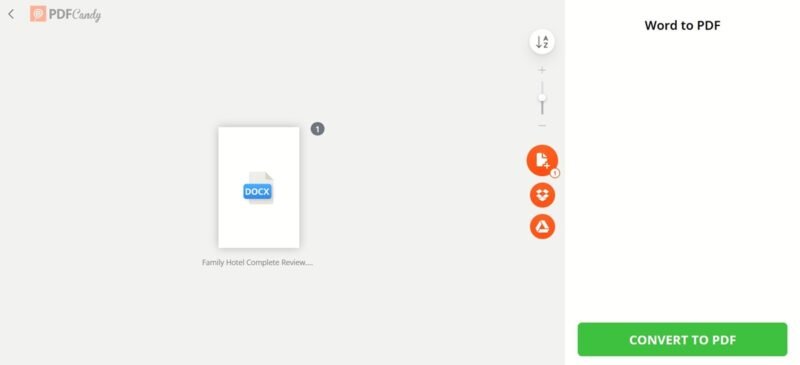
Для использования PDF Candy не нужно создавать учетную запись, что очень удобно. Инструмент быстрый, но, к сожалению, в бесплатной версии он не поддерживает пакетную обработку.
С другой стороны, большим плюсом использования PDF Candy является то, что вы можете сразу переключаться между другими инструментами редактирования. Например, если вам нужно преобразовать документ Word в PDF-файл, затем сжать его или добавить пароль, это можно сделать без необходимости загрузки полученного PDF-файла.
Совет : ознакомьтесь с этими Альтернативы Scribd, которые могут хранить ваши PDF-файлы .
6. DoPDF
4. Полный конвертер PDFPDF — еще одна альтернатива конвертации файлов в PDF. Существует версия DoPDF для Windows, но для нее требуется подписка. Однако онлайн-инструменты абсолютно бесплатны.
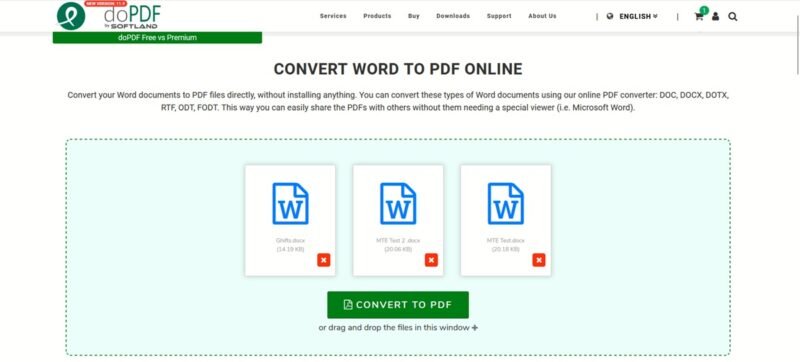
С помощью этого конвертера PDF вы можете преобразовывать файлы широкого спектра форматов, включая DOCX, XLSX, PPTX, HTML, TXT, EPUB, JPG, ODD, SVG, TFF, CSV, OpenOffice и другие. Инструмент поддерживает массовую обработку и работает достаточно быстро. Это также дает результаты хорошего качества.
Согласно doPDF, исходные файлы, как и полученные, будут удалены через два часа. При желании вы можете удалить их самостоятельно. Этот конвертер Windows PDF также включает в себя дополнительный бесплатный инструмент для объединения PDF-файлов.
7. PDF2Go
PDF2Go предлагает еще один простой вариант преобразования файлов в PDF в Интернете. Он поддерживает бесплатную пакетную обработку, поэтому вам не придется добавлять файлы по одному, тратя таким образом драгоценное время.
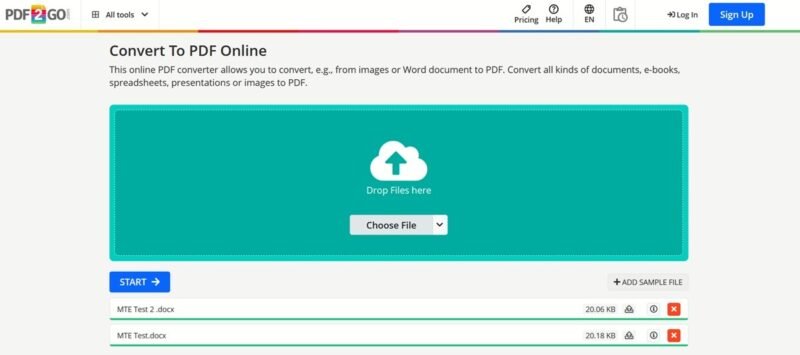
С точки зрения функций PDF2Go очень прост. Он позволяет загружать практически любые файлы: от документов и электронных книг до изображений, презентаций и электронных таблиц. Преобразование происходит в тече
5. PDF-конфеты
после чего остается только загрузить полученные PDF-файлы на свой компьютер.Либо продолжите редактирование PDF-файла, поскольку PDF2Go сохранит только что созданные вами PDF-файлы. Например, вы можете сжать PDF-файл или продолжить его редактирование. Не все инструменты доступны бесплатно в этом конвертере PDF для Windows, поскольку очень полезная опция «Конвертировать с помощью OCR» доступна только в версии Premium.
Совет. Ознакомьтесь с дополнительными вариантами помочь вам сжать PDF-документы .
8. Конвертер документов AVS
Если вам необходимо конвертировать документы даже без подключения к Интернету, вы можете установить на свое устройство специальную программу, например Конвертер документов AVS . Программное обеспечение позволяет конвертировать практически любой тип файла в PDF. Он поддерживает пакетное преобразование с небольшой особенностью: файлы будут доступны на отдельных вкладках, и вам нужно будет нажать кнопку Преобразовать сейчас для каждого из них.
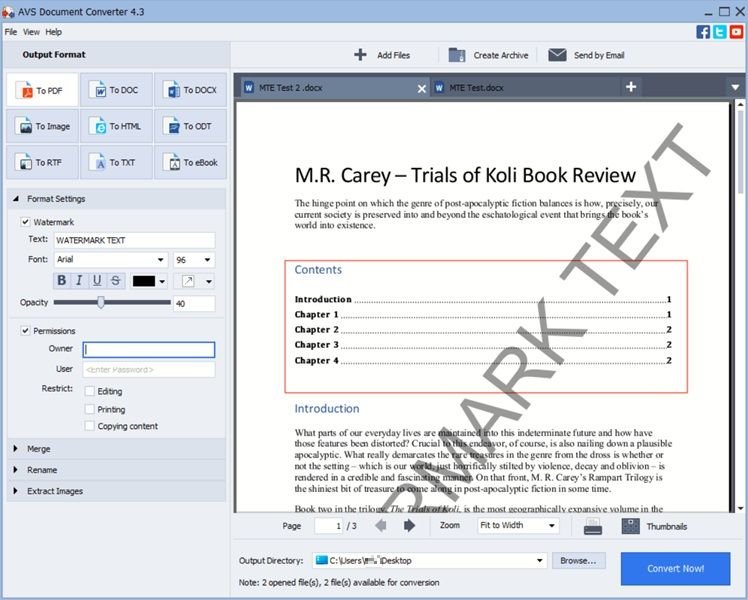
С помощью этого конвертера PDF для Windows вы также можете добавить водяной знак в преобразованный PDF-файл и защитить его паролем. Процесс конвертации проходит довольно гладко, даже если вы загрузили несколько документов. Даже для больших файлов, таких как EPUB, преобразование не заняло много времени.
AVS Document Converter также имеет возможности для преобразования файлов в форматы DOC/DOCX, изображения, HMTL, ODT, RTF, TXT и электронные книги. Более того, вы можете использовать командную строку для запуска сеансов преобразования с помощью программы.
9. Файлстар
Файлстар предлагает стильную альтернативу конвертации PDF
6. DoPDF
работает на базе искусственного интеллекта и включает в себя множество «навыков» (также известных как функции), таких как сжатие, извлечение, ZIP и многое другое.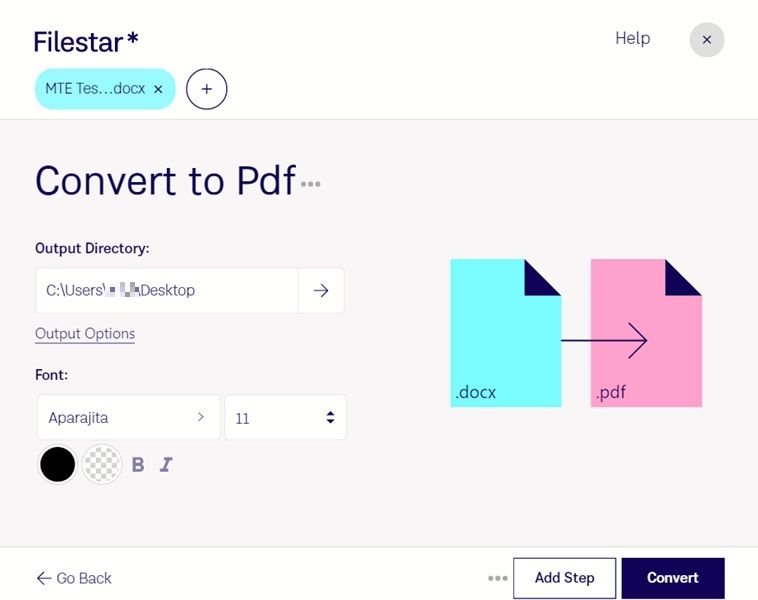
В бесплатной версии этот конвертер Windows PDF позволяет конвертировать только один файл за раз, но вы можете делать больше, чем просто конвертировать его. Вы можете загрузить со своего локального устройства, из буфера обмена, URL-адреса или пути. После того как файл будет добавлен в Filestar, вам нужно будет выполнить поиск и нажать кнопку «конвертировать в PDF», чтобы начать процесс преобразования, но есть еще много других доступных файлов.
Во время преобразования DOCX в PDF Filestar предложила возможность изменить шрифт и цвет, что является приятным дополнением. Программа также включает в себя возможности автоматизации, поэтому, если вы постоянно конвертируете PDF-файлы, вы можете немедленно запустить этот навык с помощью горячих клавиш, ярлыков, командной строки и т. д.
Приятно знать : вставить PDF в документ Word возможно.
Если вам нужно выполнить больше преобразований, вам могут помочь некоторые из перечисленных выше инструментов. Тем не менее, вы можете столкнуться с некоторыми уникальными сценариями, когда вам 7. PDF2Goонвертировать Google Docs в Microsoft Word">конвертировать Google Docs в Microsoft Word или Excel в Google Таблицы .


